Включить или отключить автоматическое обслуживание в Windows 10
Думаю для многих из вас не является секретом, что обслуживание - это некая процедура, необходимая для каждого компьютера. Но, если у вас недостаточно опыта в работе с компьютером или у вас нет свободного времени для выполнения обслуживания вашей операционной системы, то автоматическое обслуживание Windows 10 - это то, что вы можете использовать, но не всегда ибо встроенные инструменты Windows по обслуживанию системы могут вызывать проблемы. Уже давно существуют более функциональные и удобные утилиты, для выполнения регулярного автоматического или периодического по мере необходимости обслуживания Windows.
Лично меня раздражает очень медленная работа системы обслуживания Windows на компьютере, сходил попил чаю, вернулся, а процесс все еще висит на первых процентах. Это может быть главной причиной для отключения данной функции и прибегнуть к более современному программному обеспечению.
Итак, данное руководство даст вам ответ на вопрос "как отключить или снова включить службу автообслуживания в Windows?".
Как в Windows 10 выключить автоматическое обслуживание?
Для того чтобы отключить данную функцию, вам нужно в системном реестре изменить несколько значений.
Хочу предупредить, что внесение каких-либо изменений в реестр Windows может привести к ошибкам и(или) нарушениям работоспособности некоторых компонентов Windows. Поэтому перед правкой реестра лучше сделать бэкап реестра и важных файлов.
Запустите Редактор реестра, для чего кликните меню Пуск - Выполнить или сочетание клавиш Win+R и введите команду regedit. Как только откроется окно, перейдите в ветку HKEY_LOCAL_MACHINE > SOFTWARE > Microsoft > Windows NT > CurrentVersion > Schedule > Maintenance.
В правой части окна окна должна быть опция MaintenanceDisabled. Если это так, то кликните на данной строке правой кнопкой и выберите Изменить. Появится окошко, в котором нужно изменить числовое значение на 1. Если такая опция отсутствует, то нужно ее добавить.
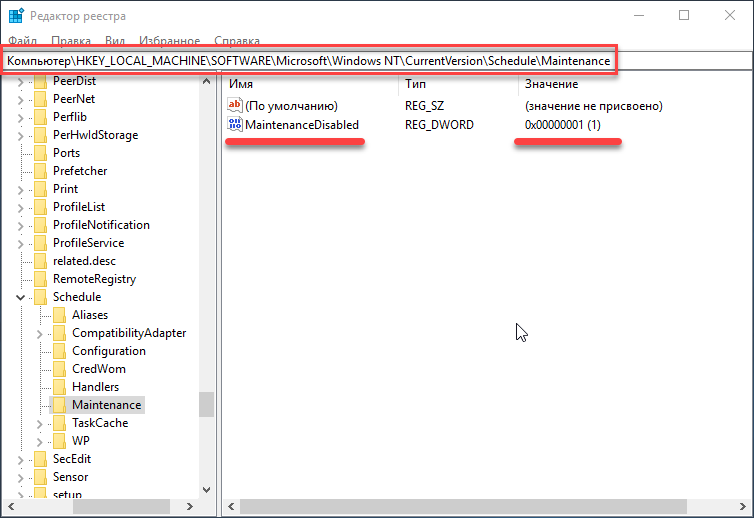
Кликните правой кнопкой мыши в правой части окно Редактора реестра и выберите пункт меню Создать - Параметр DWORD (32 бита). Новая опция будет добавлена с просьбой указать ее имя, для чего введите MaintenanceDisabled. После этого измените ее значение как сказано выше.
Для того чтобы изменения в системном реестре вступили в силу необходимо перезагрузить систему.
Как в Windows 10 включить автоматическое обслуживание?
Если у вас возникла необходимость включить автоматическое обслуживание Windows 10, то вам нужно снова запустить RegEdit установить значение параметра MaintenanceDisabled в значение 0 в разделе HKEY_LOCAL_MACHINE > SOFTWARE > Microsoft > Windows NT > CurrentVersion > Schedule > Maintenance.
Еще раз обращу внимание, что функция автообслуживания в Windows 10 вполне себе полезная и отключайте ее только если вы понимаете что делаете и если вы используете стороннее программное обеспечение для осблуживания и поддержания работоспособности вашей операционной системы.


/home/yan/snap/opera/79/.config/opera/File System/